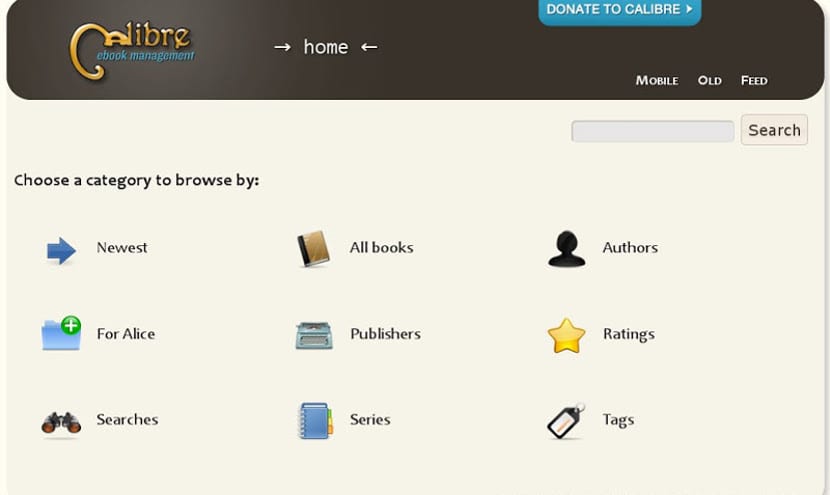
Vid den här tiden har många av er redan Windows 10 med de nya uppdateringarna och den nya programvaran, men det kommer att finnas uppgifter som frågar hur man gör dem i Windows. En av dessa uppgifter är säkert att hantera dina e-böcker och avläsningar på e-läsaren.
Detta kan göras antingen via eReader-tillverkarens programvara eller via kaliber. En fantastisk gratis programvara som säkert många av er redan känner till men inte vet hur man installerar i nya Windows.
Vad är Caliber?
Caliber föddes som en programvara för att hantera innehållet i eReader eller elektronisk bok. Således kan vi inte bara bestämma vilka avläsningar som ska infogas i vår enhet utan också vilka avläsningar eller ta bort eller helt enkelt överföra ett textdokument från ett format till ett annat med dess omvandlare och sedan läsa igenom den elektroniska boken. I de senaste Caliber-uppdateringarna har detta program utvecklats och införlivats en e-bokredaktör som tillåter skapande och publicering av e-böcker utan att behöva betala för det.
Caliber är gratis och uppdateras minst en gång i veckan, inklusive uppdaterade drivrutiner, buggfixar och nyhetsflöden som ska skickas till eReader. Det innehåller också plugins fungerarDärför kan vem som helst anpassa den här chefen till sina behov och fokusera den på servervärlden eller på en specifik e-butik online. Dessutom är Caliber plattformsoberoende så att alla kan testa det på Windows, Mac OS eller Gnu / Linux utan att ändra gränssnittet, något viktigt för användarna.
Hur installerar jag Caliber på Windows?
Fortfarande mätare Det är inte en universell app och finns inte heller i Microsoft Store, så för att installera Caliber i Windows måste vi först hämta det och sedan installera det. Vi kan få in Calibre dess officiella webbplats, där hittar vi flera installationspaket. Vi måste ladda ner paketet som motsvarar vår plattform, antingen 32-bitars eller 64-bitars.
När vi har laddat ner paketet, tryck på enter eller dubbelklicka på .exe-filen och installationsguiden börjar. De installationsassistent är på spanska så vi kommer inte att ha ett stort problem. Det baseras vanligtvis på att trycka på «följande»Till slutet, även om vi måste välja installationsmapp och var e-böckerna ska sparas.
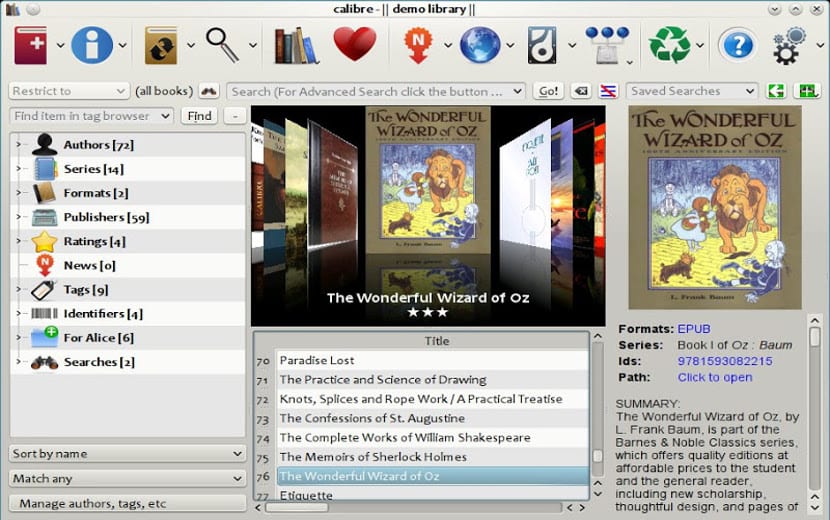
När vi har installerat programvaran kommer vi att köra den om den inte har öppnats automatiskt och den kommer att visas en guide för att konfigurera anslutningen med vår eReader. Den här punkten är viktig eftersom indikeringen av en annan e-läsare än vår kommer att hindra oss från att läsa eller skicka e-böcker till enheten. Guiden kan startas när vi vill, så om vi verkligen inte vet vilken eReader-modell vi har är det bäst att stänga guiden och starta den senare.
När vi väl har installerat Caliber är det första vi måste göra samla e-böcker från vår dator. När vi väl har samlat alla e-böcker på vår dator kan vi antingen skicka dem till eLäsaren eller konvertera dem eller redigera eller ta bort dem, beroende på vad vi föredrar.
Slutsats
Som du kan se är Caliber ett mycket enkelt men mycket kraftfullt program som uppfyller funktioner som vi alla förväntar oss av vår elektroniska bokprogramvara, men som det vanligtvis inte ger. Men också fungerar som en e-bokläsare, användbart för dem som inte har en eLäsare och om en surfplatta som Microsoft Surface.
Kära vänner, jag kan inte konvertera mina böcker till PDF. snälla hjälp, japadrom@gmail.com